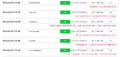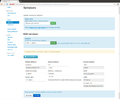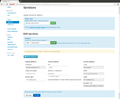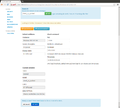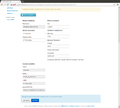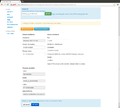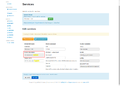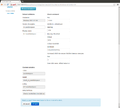TKmon Servicechecks für Windows Hosts
| Hinweis: Bitte beachten Sie, dass dieser Artikel / diese Kategorie sich entweder auf ältere Software/Hardware Komponenten bezieht oder aus sonstigen Gründen nicht mehr gewartet wird. Diese Seite wird nicht mehr aktualisiert und ist rein zu Referenzzwecken noch hier im Archiv abrufbar. |
|---|
Dieser Artikel zeigt die Überwachungsmöglichkeiten eines Windows Hosts mit TKmon mittels des Plugins check_nt. Weitere Informationen über diese Windows-Checks finden sich in der zugehörigen Dokumentation von NSClient++ unter Using NSClient++ from nagios with check_nt. Windows Hosts können in TKmon ebenso mit dem check_nrpe Plugin überwacht werden.
Voraussetzungen
- Windows Host mit installiertem NSClient++
- TKmon ab Version 1.5.1
Testumgebung
- Windows 2012 R2 mit installiertem NSClient++ 0.4.1.102
- Low Energy Server mit installiertem TKmon 1.5.1
Funktionsweise
Die nachfolgend aufgelisteten Windows Checks basieren auf dem check_nt Plugin von Nagios.
check_nt ist Teil des Ubuntu Packages nagios-plugins-basic[1] und befindet sich unter:
/usr/lib/nagios/plugins/check_nt
Parameter
check_nt arbeitet bei der Durchführung von Checks mit folgenden Parametern:
| Parameter | Beschreibung | Beschreibung |
|---|---|---|
| -p | Portangabe | Standardport ist 12489 |
| -v | Variable | Angabe einer Checkoption, z.B. CLIENTVERSION |
| -l | Parameter | Parameterangaben, z.B. Thresholdwerte bei der CPU Last |
| -w | Warnwert | Angabe eines Warnwertes, z.B. Temperatur |
| -c | Warnwert | Angabe eines Warnschwelle, z.B. Temperatur |
Verfügbare Windows Checks
Eine Auflistung der TKmon-Servichecks findet sich auch im Artikel TKmon Servicechecks.
Uptime Check
Dieser TKmon-Check überprüft die Laufzeit des Windows Hosts.
Befehl:./check_nt -H <Hostname> -p 12489 -v UPTIME
Clientversion
Überprüft die Version des auf dem Windows Host installierten NSClient++.
Befehl:./check_nt -H <Hostname> -p 12489 -v CLIENTVERSION
CPU Last
Zeigt die CPU Last des überwachten Windows Hosts auf.
Im Feld Thresholds wird definiert welche Grenzwerte über die Zeiträume von 10 bzw. 30 Minuten gelten. Standardmäßig ist 10,90,95,30,90,95 gesetzt.
Dies bedeutet:
10,90,95: Auslastung über 10 Minuten, Warnung bei 90 % und kritisch bei 95 %
30,90,95: Hier wird ein Zeitraum von 30 Minuten überwacht.
Befehl:./check_nt -H <Hostname> -p 12489 -v CPULOAD -l 10,90,95,30,90,95
Speicherauslastung
Zeigt die Speicherauslastung an. Die Grenzwerte können angepasst werden.
Befehl:./check_nt -H <Hostname> -p 12489 -w 70% -c 80% -v MEMUSE
Servicestatus
Hier kann der Status eines auf dem überwachten Windows Host installierten Services geprüft werden. Standardmäßig ist im Eingabefeld Service eine Überprüfung des NSCLient++ angegeben.
Befehl:./check_nt -H <Hostname> -p 12489 -v SERVICESTATE -l nsclient
Mehrere Services überwachen
Sie können mit TKmon mehrere Servicestatus überwachen. Sie müssen dazu im Feld service-description den Eintrag erweitern. Zum Beispiel erweitern Sie bei nt-servicestate den String auf nt-servicestate-nsclient. Anhand dieses Attributes wird der Servicecheck eindeutig gekennzeichnet und bei der Neuanlage eines weiteren derartigen Checks nicht überschrieben. Des weiteren können Sie noch den Display name ebenso erweitern, um die Darstellung im TKmon Menü entsprechend zu erweitern.
Festplattenbelegung
Zeigt die Festplattenspeicherbelegung an. Durch Angabe eines Laufwerks im Feld Disk wird dieses überprüft. Standardmäßig ist Laufwerk c angegeben.
Befehl:./check_nt -H <Hostname> -p 12489 -w 70% -c 80% -v USEDDISKSPACE -l c
Mehrere Services überwachen
Für diesen Servicecheck gilt die identische Vorgehensweise zum Prüfen mehrerer Festplatten.
Einzelnachweise
- ↑ Ubuntu Package nagios-plugins-basic (packages.ubuntu.com)
|
Autor: Thomas Niedermeier Thomas Niedermeier arbeitet im Product Management Team von Thomas-Krenn. Er absolvierte an der Hochschule Deggendorf sein Studium zum Bachelor Wirtschaftsinformatik. Seit 2013 ist Thomas bei Thomas-Krenn beschäftigt und kümmert sich unter anderem um OPNsense Firewalls, das Thomas-Krenn-Wiki und Firmware Sicherheitsupdates. |